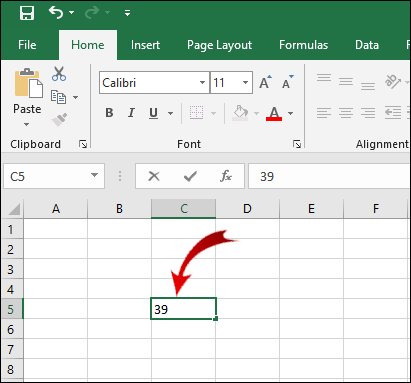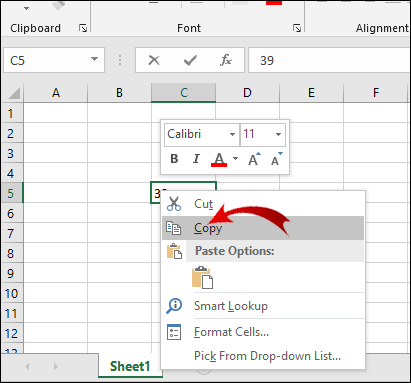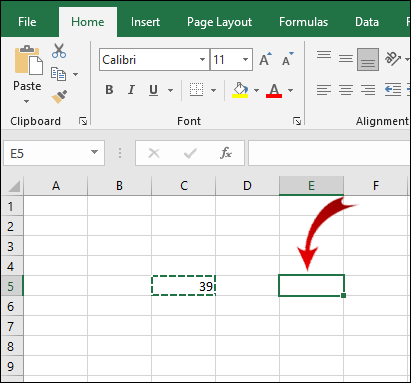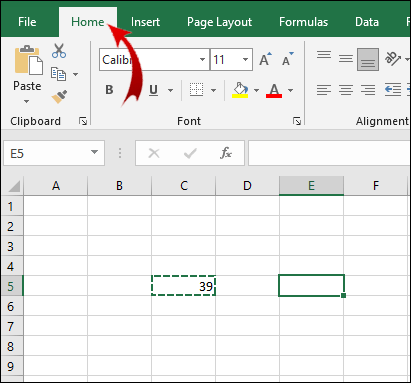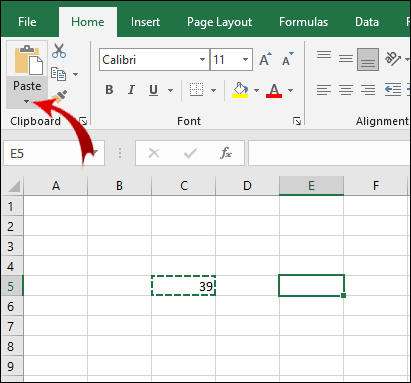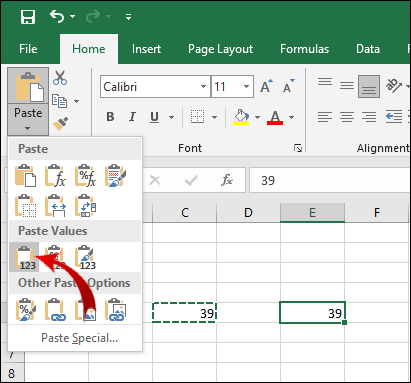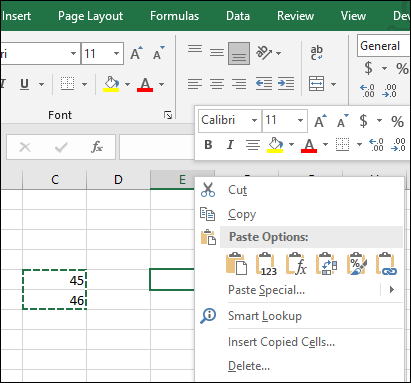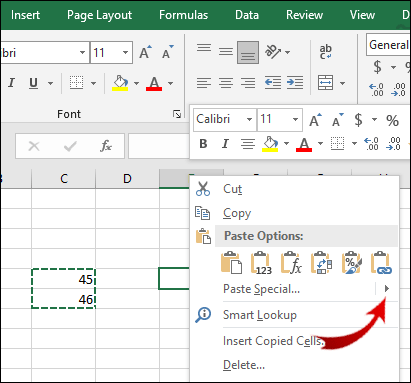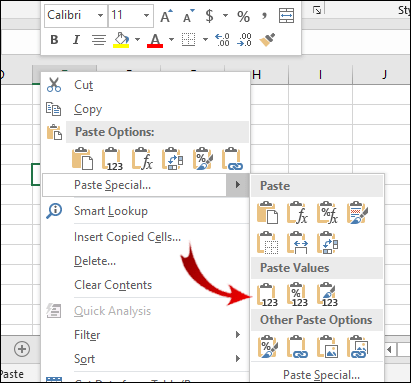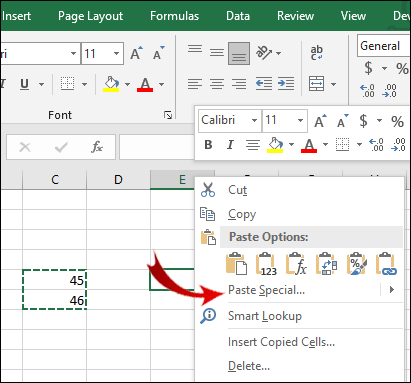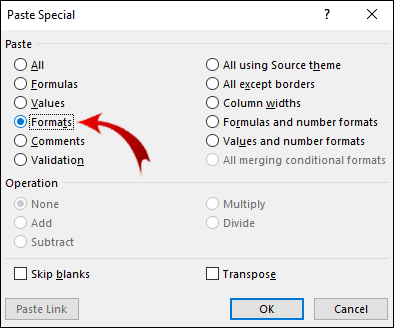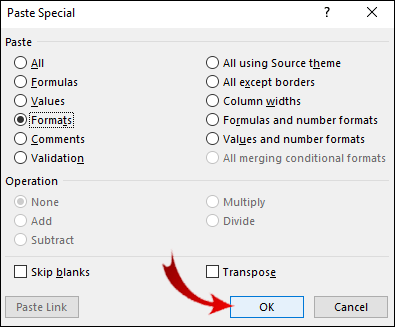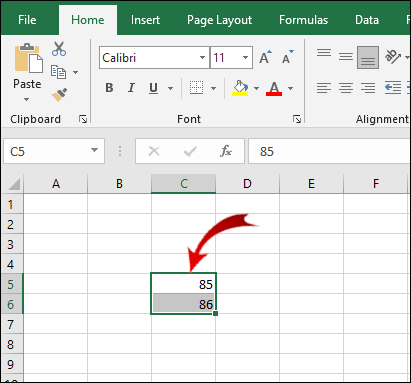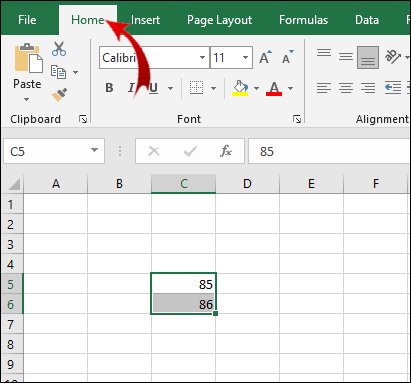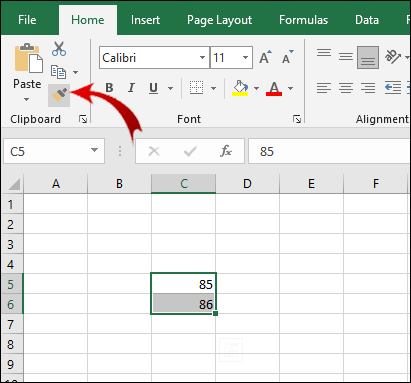如果您只想将方程的总和复制到另一个单元格,使用常规复制和粘贴选项,粘贴的值将包括公式。
![如何在 Excel 中复制值 [不是公式]](http://pics.vulkandeluxepro1.com/wp-content/uploads/pc-mobile/982/pyqr8kmp2n.jpg)
如果您只想复制单元格的值,那么这是适合您的文章。在这里,您将学习如何在没有公式的情况下复制单元格值、复制单元格格式以及其他方便的功能。
如何在 Excel 中复制和粘贴没有公式的值?
无论您想复制没有公式的数字还是字母,都有两种方法可以做到。要在没有公式的情况下复制单元格的值,请执行以下操作:
- 选择包含要复制的值的单元格。
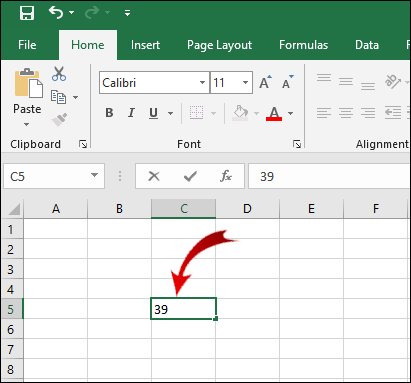
- 右键单击选定的单元格,然后单击 复制. (您也可以使用 Ctrl + C 这一步。)
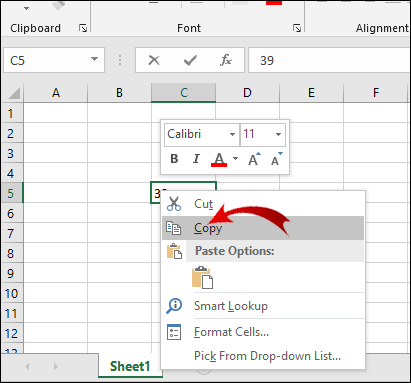
- 现在,选择电子表格上要粘贴值的单元格。
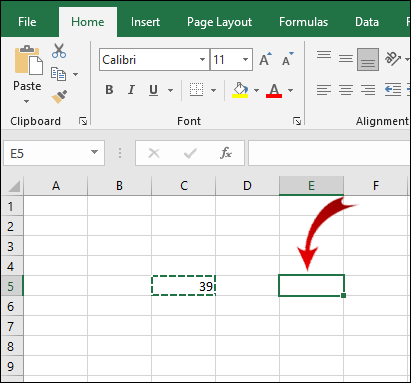
- 前往 家 功能区上的选项卡。
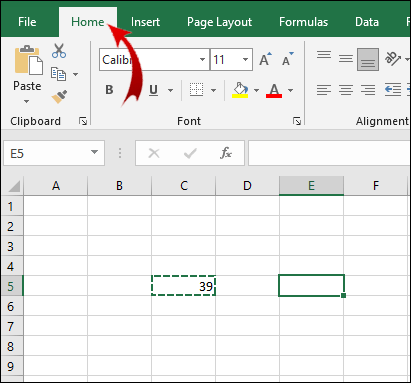
- 在里面 剪贴板 部分,点击 粘贴 带有小箭头的按钮。
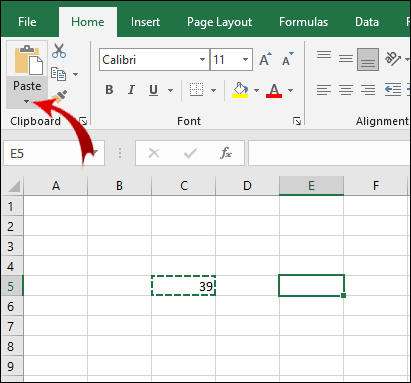
- 在下拉菜单中的部分下 粘贴值, 单击行中的第一个选项 (价值观).
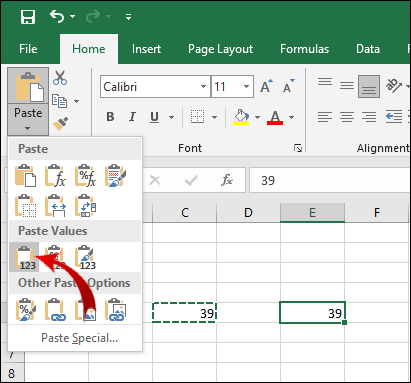
注意:您可以使用此方法选择和复制多个单元格。
此外,还有一种更简单的方法可以做到这一点:
- 选择具有要复制的值的单元格。

- 右键单击选定的单元格或单元格范围,然后单击 复制.

- 现在,右键单击要粘贴值的单元格。
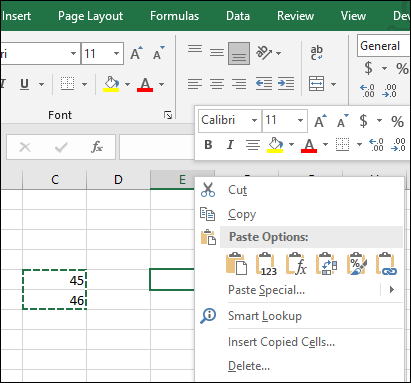
- 将光标放在旁边的小箭头上 特殊黏贴… 选项。
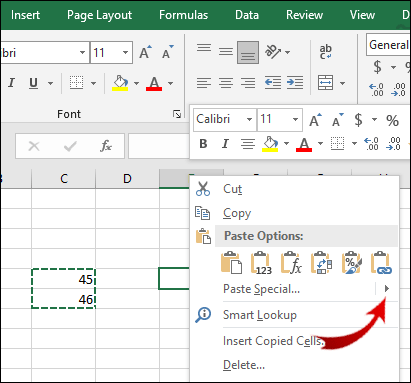
- 在扩展菜单中的部分下 粘贴值, 选择行中的第一个选项 (价值观).
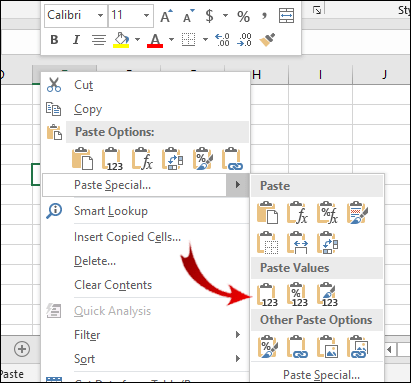
如何复制和粘贴条件格式?
和前面的例子一样,你需要使用 特殊黏贴… 选项。要复制和粘贴具有条件格式的单元格,请按照下列步骤操作:
- 选择具有要复制的条件格式的单元格范围。

- 再次,右键单击所选范围并单击 复制 (或使用 Ctrl + C 这一步)。

- 选择要粘贴条件格式的单元格范围,然后单击 特殊黏贴… 选项。
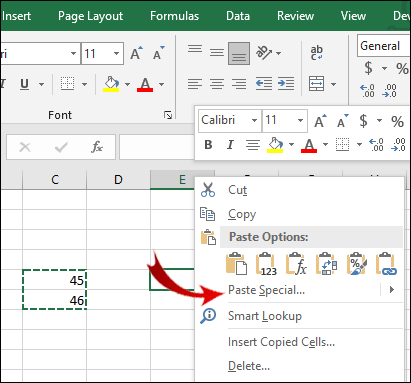
- 现在,根据 粘贴 中的部分 特殊黏贴 对话框,检查 格式.
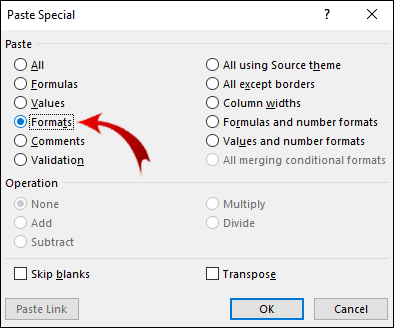
- 做出选择后,单击 行.
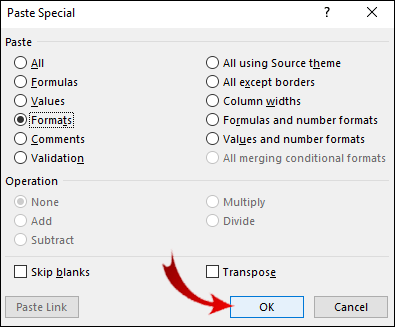
另一种复制和粘贴条件格式的方法是使用 格式刷 选项:
- 选择具有条件格式的单元格范围。
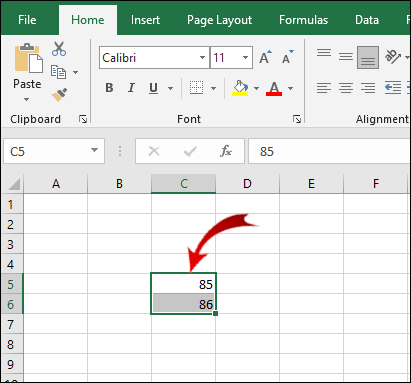
- 如果还没有,请转到 家 功能区上的选项卡。
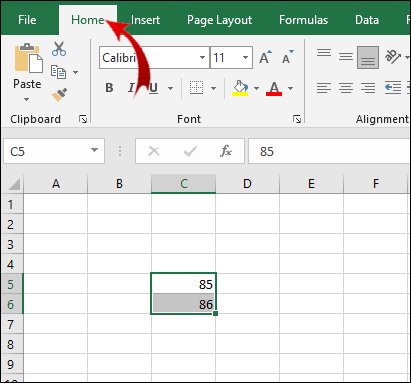
- 现在,在 剪贴板 部分,点击 格式刷 按钮。
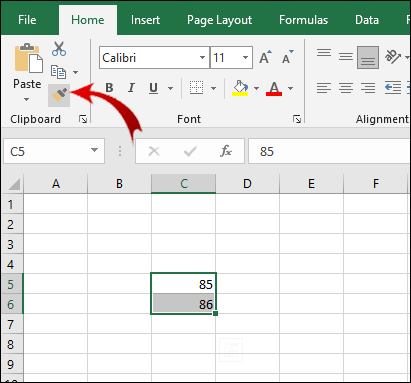
- 将光标拖到要粘贴条件格式的单元格范围内。
笔记: 粘贴条件格式的单元格不必包含值。您也可以将条件格式复制到空白单元格。
此外,您可以多次粘贴条件格式。在步骤 3 中,双击 格式刷 按钮。粘贴完条件格式后,再次单击该按钮可关闭粘贴功能。
其他常见问题
如何在 Excel 中显示公式而不是值?
有时,您可能希望查看某些值背后的公式。要查看应用于单元格的公式,您只需:
1. 前往 公式 功能区上的选项卡。

2. 在 公式审核 部分,点击 显示公式 按钮。

在包含公式的单元格中,您现在可以看到公式而不是值。
Microsoft Excel 是否制作公式的精确副本?
是的,Excel 允许您将公式复制到不同的单元格而无需更改单元格引用。
1. 双击要复制公式的单元格。该单元格现在处于编辑模式。
2. 在电子表格上方的公式栏中,突出显示公式并按 Ctrl + C (复制)。
3. 选择要应用公式的单元格,然后按 Ctrl + V (粘贴)。
笔记: 如果双击单元格并且光标没有出现在单元格中,则必须启用编辑模式。去 文件 > 选项 > 高级 并在 编辑选项 部分检查 允许直接在单元格中编辑. 
有一个将一个单元格的公式复制到多个单元格的快捷方式。但是,这仅适用于单元格彼此相邻的情况:
1. 将光标放在单元格的右下角,使其显示为黑色十字。
2. 单击并将光标拖到要将公式复制到的相邻单元格上。
3. 突出显示单元格后松开光标。
现在该公式应用于一组单元格。
如何替换 Excel 中的值?
您可以使用 查找和替换 功能来替换字母和数字。这个过程非常简单。
1. 选择要更改值的单元格范围。
2. 前往 家 功能区上的选项卡。
3. 在 编辑 部分,点击 查找和选择 按钮。 
4. 现在,单击 寻找… 在下拉菜单中打开一个新的弹出窗口。 
5. 在 查找和替换 对话框,选择 代替 标签。 
6. 现在,输入您希望 Excel 在 找什么 文本框,并且,在 用。。。来代替 文本框中,输入替换值。 
笔记: 您可以使用键盘快捷键替换步骤 1-3 Ctrl + H.
现在,您可以做两件事。要仅替换一个单元格中的值,请执行以下操作:
1. 单击 找下一个 按钮。这将选择包含要更改的值的部分中的第一个单元格。
2. 单击 代替 按钮用新值替换该单元格的值。
如果要替换所选单元格范围内的所有值:
1. 点击 找到所有 按钮。这将选择具有要替换的值的所有单元格。
2. 点击 全部替换 用新值替换所有旧值。
笔记: 如果您不想识别需要值替换的单元格,您可以跳过步骤 1。
如何使用公式在 Excel 中复制文本?
使用公式复制文本需要您执行基本的复制和粘贴过程:
1. 选择包含要复制的文本和公式的单元格。
2. 按 Ctrl + C。
3. 选择要粘贴文本和公式的单元格,然后按 Ctrl + V.
为什么 Excel 会复制值而不是公式?
出于某种原因,您的 Excel 设置为手动重新计算。您必须将其恢复为自动模式:
1. 前往 公式 功能区中的选项卡。

2. 在 计算 部分,单击 计算选项 按钮。

3. 现在,点击 自动的.

如何在 Excel 中复制值和格式?
您可以使用“选择性粘贴”功能来实现此目的:
1. 选择包含要复制的值和格式的单元格或单元格范围。
2. 按 Ctrl + C.
3. 右键单击要粘贴值和格式的单元格。
4. 将光标放在旁边的小箭头上 特殊黏贴…
5. 在扩展菜单中,在 粘贴值 菜单,单击行中的第三个选项 (值和源格式).
你如何在 Excel 中显示价值?
如果单元格值被隐藏并且您看不到编辑栏,您可以通过以下方式取消隐藏该值:
1. 选择要显示值的单元格。
2. 前往 看法 功能区上的选项卡。 
3. 在 展示 部分,检查 公式栏. 
您现在应该能够在编辑栏中看到所选单元格的值。或者,如果您想直接在单元格中显示值,那么您应该:
1. 选择所需的单元格范围。
2. 前往 家 功能区上的选项卡。
3. 在 数字 部分,单击右下角的小箭头按钮。 
4. 选择 风俗 在里面 类别 部分。 
5. 将滑块向下滚动到底部,您应该会看到一个带有一个或多个分号(“;”)的条目。选择此条目并单击 删除.
现在应显示所选单元格范围内的所有隐藏值。
在没有公式的情况下复制 Excel 中的值
Excel 中有一些功能是您无法直观地弄清楚的。复制单元格的值就是其中之一。希望本文能让您克服这个障碍。
更重要的是,您已经学会了如何复制单元格的其他元素,例如其格式和公式。 “选择性粘贴”是您将最常用于这些目的的功能。
此外,如果您查看其他人创建的 Excel 文档,您现在就知道如何显示作者隐藏的值和公式。此选项可帮助您找到文档中的所有重要信息。
你有没有在 Excel 中复制值时遇到问题?如果是这样,你是如何处理这个问题的?请在下面的评论部分告诉我们。